Streamlabs OBS võib aeg-ajalt esineda probleeme, mida ei saa tavaliste meetoditega lahendada. Kui soovid tugevalt ja põhjalikult "nulli" lähtestada, siis Streamlabs OBS-i seadete lähtestamine on tõhus lahendus. See juhend aitab sul samm-sammult oma seaded lähtestada ja tagada, et eksportid kõik vajaliku enne uuesti alustamist.
Olulisemad järeldused
- Enne kui lähtestad oma Streamlabs OBS-i, ekspordi oma stseenid ja allikad.
- Sa võid samuti säilitada teisi olulisi seadeid, nagu mikrofonifiltrid.
- Tegelik lähtestamisprotsess on lihtne: mine menüüsse ja vali "Puhasta vahemälu ja taaskäivita".
Samm-sammult juhend
Oma Streamlabs OBS-i seadete lähtestamiseks järgi neid samme.
Kõigepealt veendu, et pääsed õigetele kohtadele. Kliki all vasakul nurgas hammasratas-sümbolile. See sümbol asub kasutajaliideses ja annab sulle juurdepääsu seadetele.
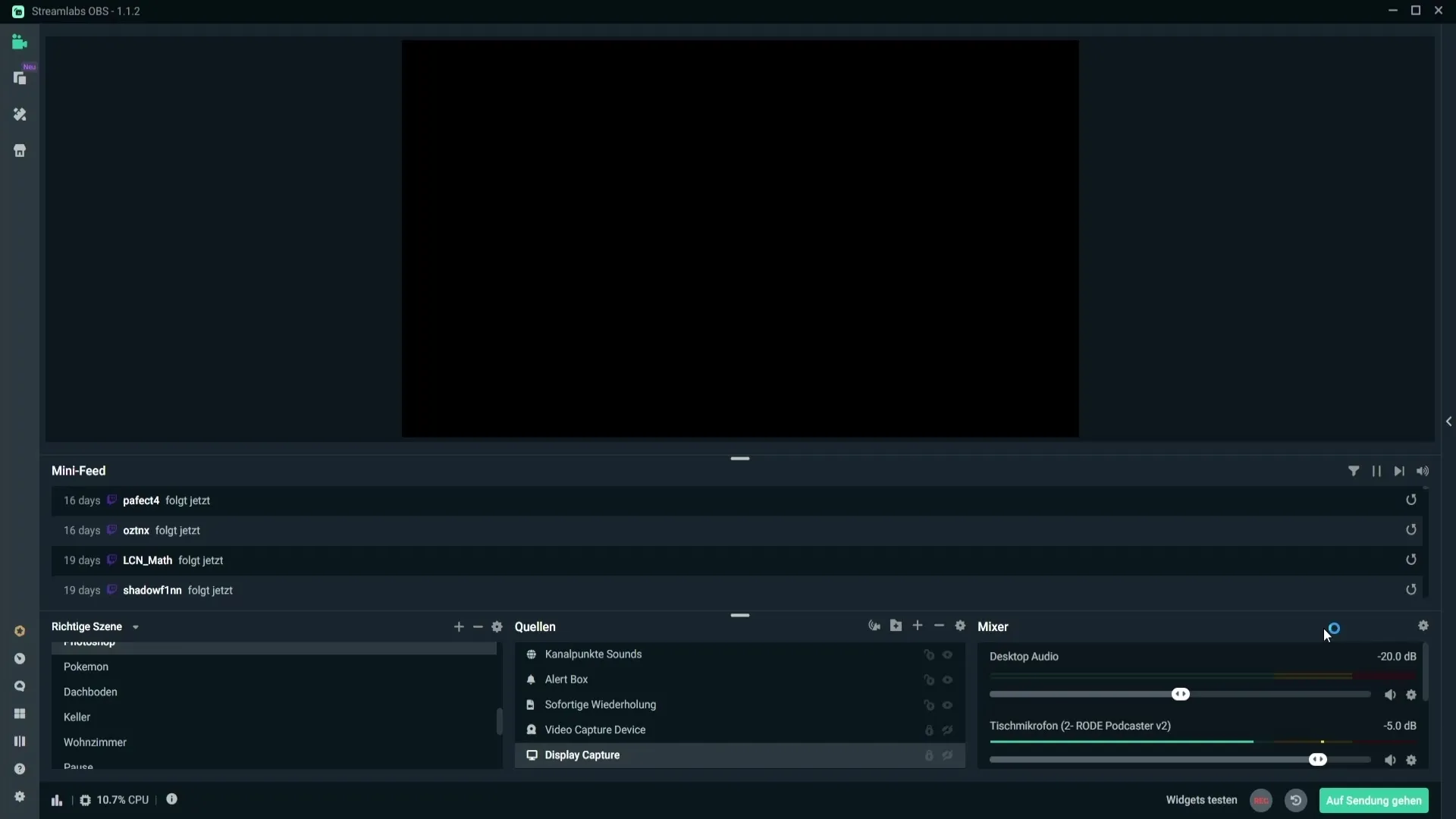
Nüüd oled üldiste seadete menüüs. Siit leiad valiku, mis võimaldab sul oma vahemälu puhastada. Otsi üles "Puhasta vahemälu ja taaskäivita". Veendu, et mõistad, et see tegevus lähtestab kõik sinu praegused seaded.
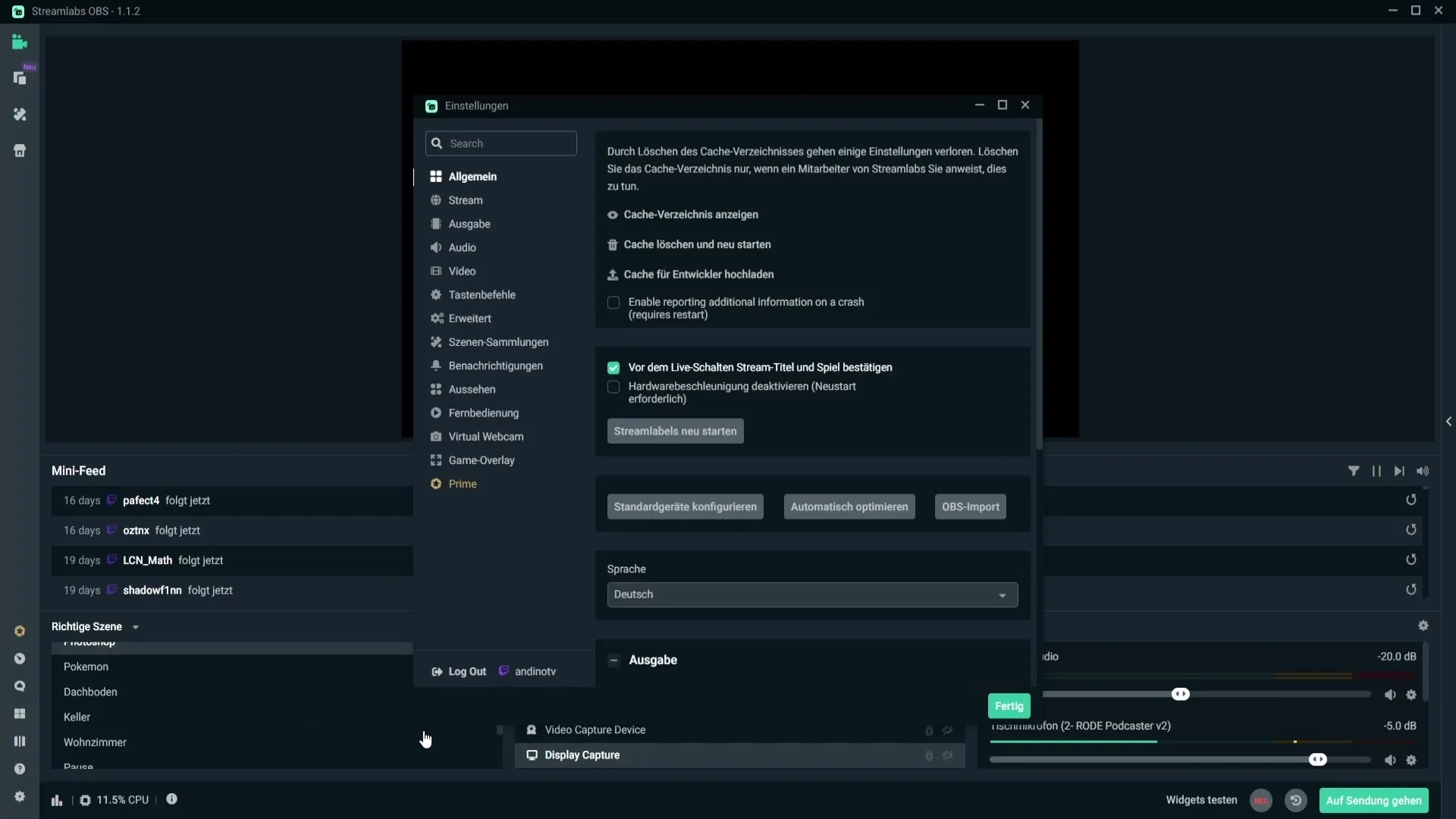
Enne jätkamist on oluline teha mõningaid ettevalmistusi. Soovitan eksportida oma ülekatet. Nii oled salvestanud oma stseenid ja allikad faili, mida hiljem saad uuesti importida. Selleks mine stseenide kogumisse.
Kliki valikule "Ülekatte faili eksportimine". Seejärel vali koht, kuhu soovid selle faili salvestada. Nii on sinu ülekatte, mis hõlmab allikaid ja stseene, turvaliselt salvestatud.
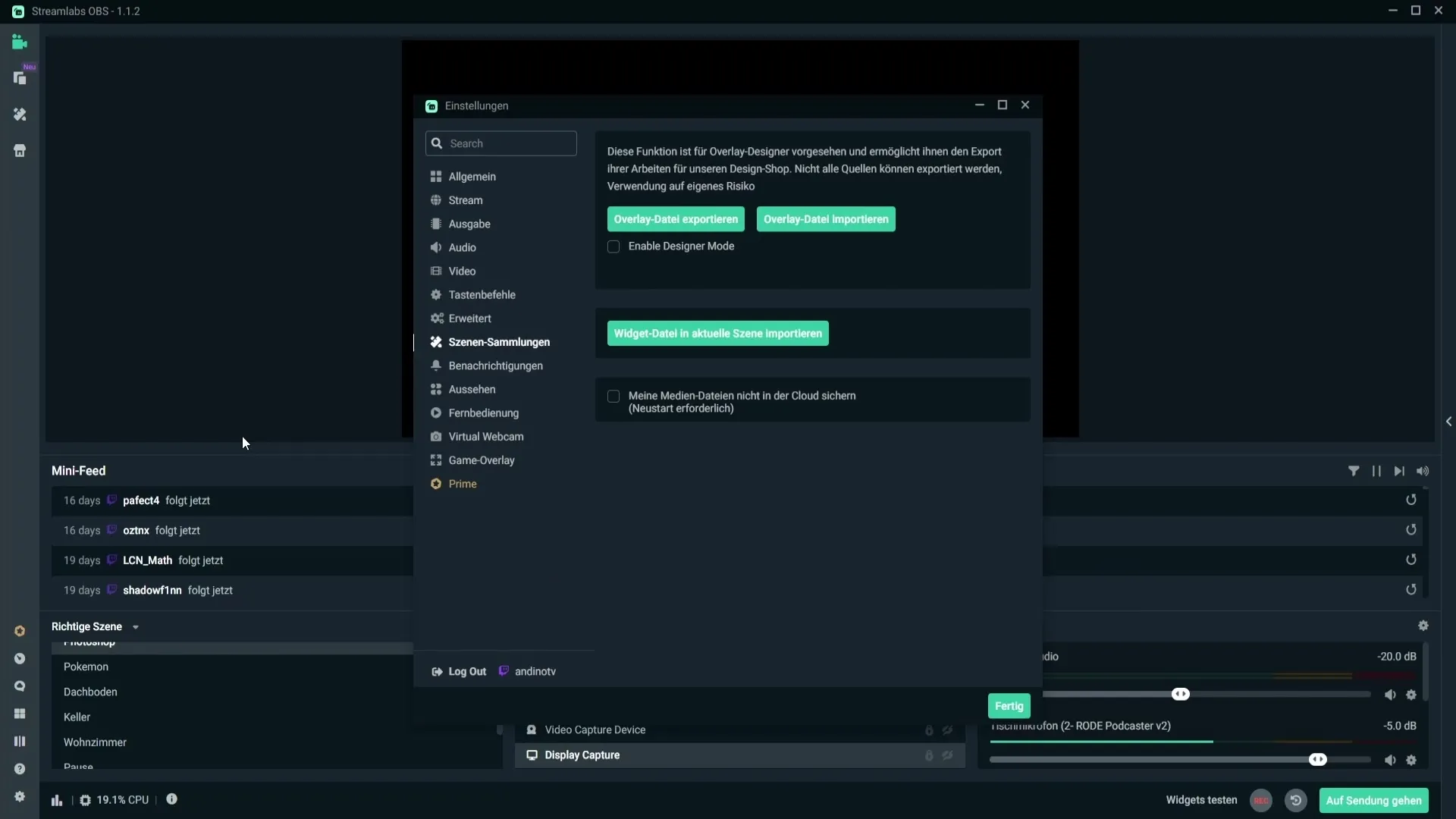
Kui oled selle sammu teinud, saad nüüd säilitada muid olulisi seadeid. Eriti olulised võivad olla heliseaded. Mikrofonifiltrite salvestamiseks mine oma mikrofoni juurde all paremal. Kliki hammasratas-sümbolile, mis näitab sulle mikrofoni seadeid.
Siin saad valida filtrid ja teha lühikese video- või ekraanipildi salvestise seadetest. Nii saad hiljem samad väärtused lihtsalt taastada ja tagada, et sinu helikvaliteet jääb samaks.
Sarnaselt saad kontrollida ja salvestada ka muid seadeid. Peaksite salvestama väljundseaded, eriti salvestamis- ja voogesituskvaliteedi jaoks. Tee ekraanipilte või lühikesi videosalvestisi asjakohastest seadetest, et neid hiljem uuesti leida.
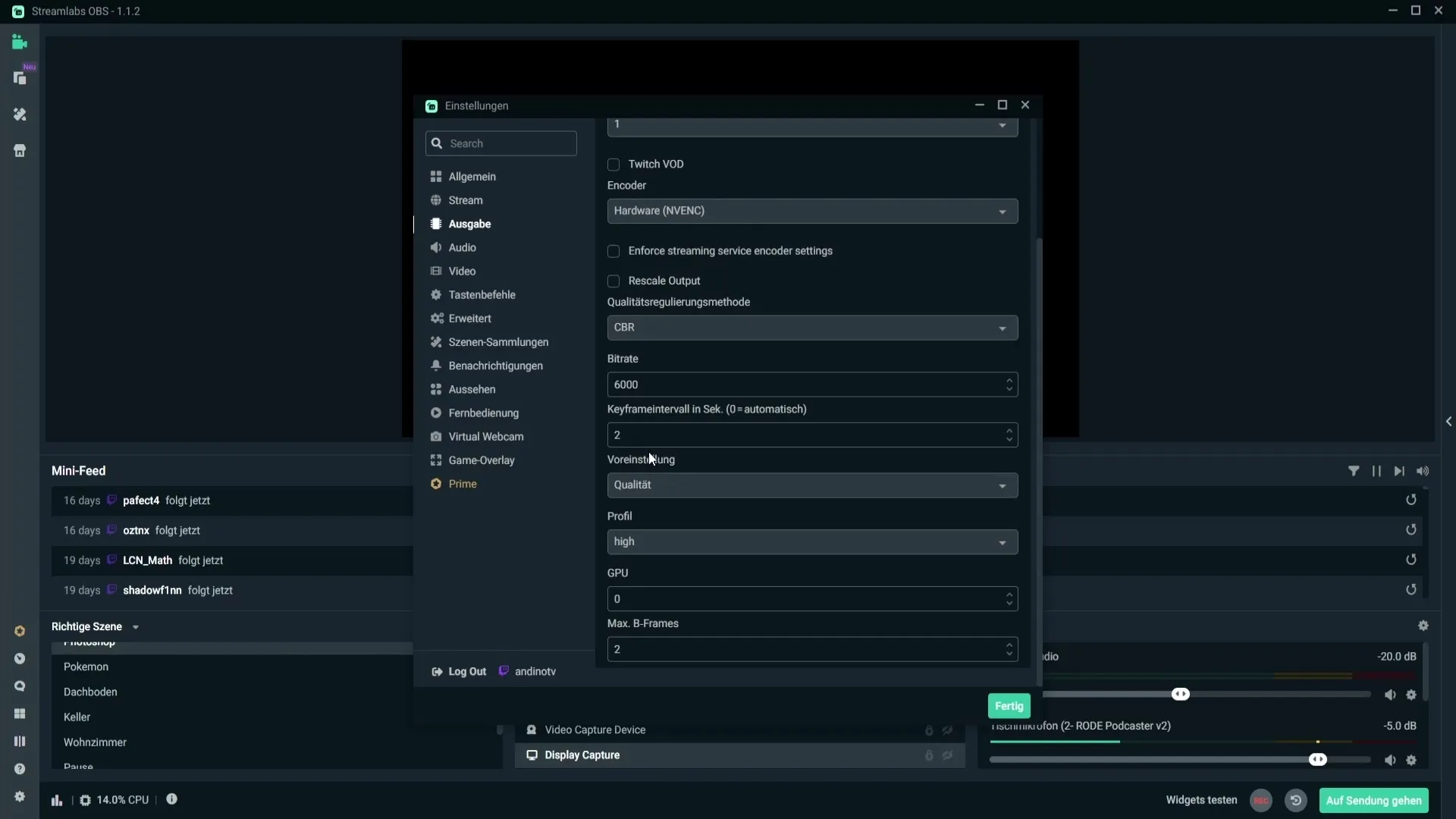
Kui oled selle ettevalmistava sammu lõpetanud, naase taas üldseadete juurde. Kliki nüüd "Puhasta vahemälu ja taaskäivita", et lähtestamisprotsess lõpule viia.
Pärast taaskäivitamist saad nüüd oma stseenid ja allikad taastada imporditud ülekattefaili abil. Seda saab teha samas jaotises, kus sa need varem eksportisid. Liigu selleks valikule "Ülekattefaili importimine" ja vali eelnevalt salvestatud fail.
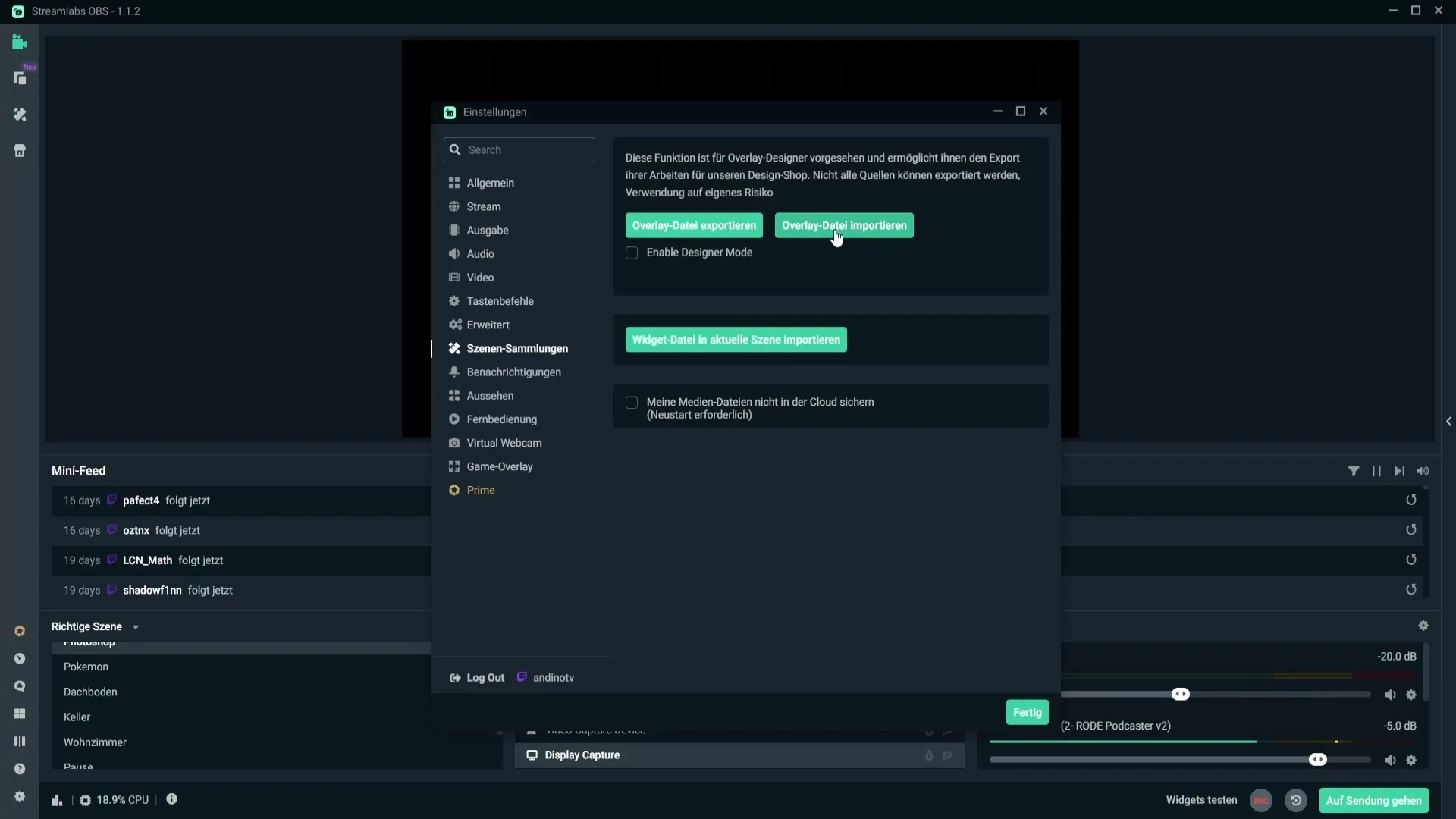
Nüüd oled uuendanud Streamlabsi peaaegu nullist ja oled valmis jätkama värske, veatu liidesega töötamist.
Kokkuvõte
Streamlabs OBS-i lähtestamine võib olla tõhus viis rakenduse raskuste lahendamiseks. Mõtle oma stseenide ja oluliste seadete enne varundamisele ning järgi ülaltoodud samme, et tagada sujuv taaskäivitamine.
Korduma kippuvad küsimused
Kuidas lähtestan Streamlabs OBS-i?Kliki seadetes hammasratta ikoonil ja vali "Puhasta vahemälu ja taaskäivita".
Kuidas ma ekspordin oma ülekatted?Mine stseenide kogumisse ja vali "Ülekattefaili ekspordi".
Kas ma peaksin salvestama enda seaded?Jah, on mõistlik soovitav salvestada oma seaded enne lähtestamist.
Kas ma saan salvestada mikrofonifiltrid?Jah, tee filtriseadete ekraanipilte või videosalvestisi.
Kuidas impordin stseene pärast lähtestamist?Kasuta stseenide kogumises "Ülekattefaili importimise" funktsiooni.


